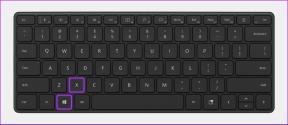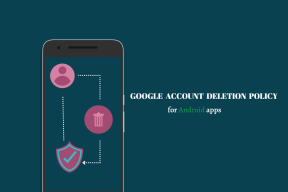Come trovare i download di Google Chrome su dispositivi mobili e desktop
Varie / / April 04, 2023
Anche se abbiamo milioni di brani musicali e spettacoli di intrattenimento disponibili tramite servizi di streaming presso il nostro punta delle dita, le persone utilizzano occasionalmente Google Chrome per scaricare app, musica, video, sfondi, file e Di più. Il problema sorge quando non riesci a trovare i download di Chrome sul tuo computer o dispositivo mobile. Se hai problemi con lo stesso problema, ti aiuteremo a trovare i download di Google Chrome su iPhone, Android, Windows e Mac.

In questo post, discuteremo della posizione di download predefinita di Google Chrome su dispositivi mobili e desktop e dei passaggi per modificarla in una cartella o unità desiderata.
Trova i download di Google Chrome su Mac
Puoi trovare i download di Chrome dalla cartella Download e modificare la posizione dallo stesso menu.
Passo 1: Apri Google Chrome e attendi il completamento del processo di download.
Passo 2: Fai clic sulla freccia in su accanto al file scaricato e seleziona "Mostra nel Finder". Aprirà direttamente la cartella pertinente nel Finder.

Se hai chiuso il menu dei download, vai su Download di Chrome per trovare i tuoi file.
Passo 1: Fai clic sull'icona a tre punti nell'angolo in alto a destra in Google Chrome.
Passo 2: Seleziona Download.

Passaggio 3: Trova il file che stai cercando e seleziona "Mostra nel Finder".
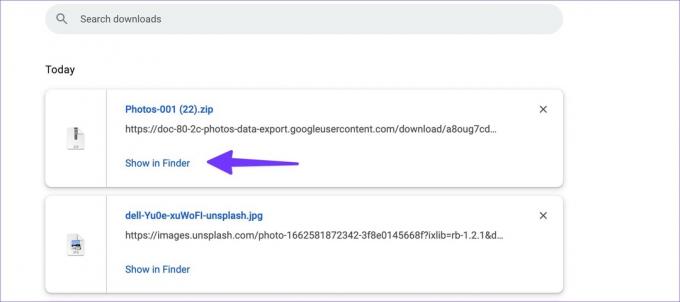
Cambia la posizione dei download di Google Chrome su Mac
Segui i passaggi seguenti per modificare la posizione predefinita dei download di Chrome.
Passo 1: Avvia Chrome e seleziona il menu a tre punti nell'angolo in alto a destra.
Passo 2: Seleziona Impostazioni.

Passaggio 3: Seleziona Download.
Passaggio 4: Fai clic su "Cambia", che aprirà il Finder per scegliere una nuova posizione per i file scaricati.

Puoi anche abilitare l'interruttore "Chiedi dove salvare ogni file prima del download" per specificare ogni volta il percorso di download.
Trova i download di Google Chrome su Windows
Google Chrome utilizza un'interfaccia utente identica sulla piattaforma Windows. I passaggi per trovare i download di Chrome sono per lo più identici su Windows.
Passo 1: Trova i file scaricati in basso e fai clic sull'icona con la freccia rivolta verso l'alto per selezionare "Mostra nella cartella".

Passo 2: In alternativa, puoi aprire la cartella Download di Chrome su Windows (fai riferimento ai passaggi precedenti).
Passaggio 3: Trova un file che stai cercando e seleziona "Mostra nella cartella".

Cambia la posizione dei download in Google Chrome su Windows
Google Chrome utilizza la cartella Download in Esplora file per salvare i file. Cambiamolo.
Passo 1: Apri le impostazioni di Chrome e vai su Download (fai riferimento ai passaggi precedenti).

Passo 2: Fai clic su Cambia e si aprirà Esplora file. Seleziona un'unità e una cartella pertinenti.

Trova i download di Google Chrome su Android
Puoi trovare i download di Chrome dal browser e un'app di gestione file come File o Solid Explorer.
Passo 1: Apri Google Chrome e tocca l'icona del menu a tre punti nell'angolo in alto a destra.
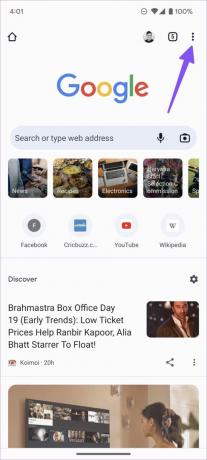
Passo 2: Seleziona Download e trova tutti i tuoi file.


Puoi anche utilizzare l'app File predefinita o gestori di file di terze parti come Solid Explorer per trovare tutti i file.
Passo 1: Scarica e installa Files by Google dal Play Store.
Scarica file su Android
Passo 2: Apri l'app File.
Passaggio 3: Vai alla scheda Sfoglia.

Passaggio 4: Seleziona Download in Categorie.
Tocca il menu a tre punti per spostare i download di Chrome in un'altra cartella o condividerli con amici e familiari.
Cambia la posizione di download in Google Chrome su Android
Passo 1: Avvia Chrome su Android e tocca il menu a tre punti nell'angolo in alto a destra.
Passo 2: Apri Impostazioni e scorri fino a Download.


Passaggio 3: Abilita l'interruttore "Chiedi dove salvare i file" e Chrome chiederà di selezionare ogni volta un percorso di download.

Trova i download di Google Chrome su un iPhone
Segui i passaggi seguenti per trovare i download di Google Chrome sul tuo iPhone o iPad.
Passo 1: Avvia Google Chrome sul tuo iPhone.
Passo 2: Dopo aver scaricato una serie di file, seleziona il menu a tre punti nell'angolo in basso a destra.

Passaggio 3: Apri Download e passerai alla cartella Chrome nell'app File.


Puoi controllare tutti i file scaricati da Google Chrome in ordine.
In alternativa, puoi utilizzare l'app File predefinita sul tuo iPhone per controllare i download di Chrome.
Passo 1: Apri l'app File su iPhone.
Passo 2: Seleziona "Sul mio iPhone" e trova la cartella Chrome dal seguente menu.

Sfortunatamente, non puoi modificare la posizione di download di Chrome sul tuo iPhone o iPad.
Dai un'occhiata ai tuoi download di Chrome
Sia che utilizzi Google Chrome sul desktop o sul cellulare, trovare e modificare i download di Chrome sul tuo dispositivo è abbastanza semplice. Ti consigliamo di cambiare il percorso di download in una cartella pertinente sul desktop per trovare rapidamente tutti i file di Chrome.
Ultimo aggiornamento il 28 settembre 2022
L'articolo di cui sopra può contenere link di affiliazione che aiutano a supportare Guiding Tech. Tuttavia, ciò non pregiudica la nostra integrità editoriale. Il contenuto rimane imparziale e autentico.
Scritto da
Parth Shah
Parth ha precedentemente lavorato presso EOTO.tech coprendo notizie tecnologiche. Attualmente lavora come freelance presso Guiding Tech scrivendo di confronto tra app, tutorial, suggerimenti e trucchi software e si tuffa in profondità nelle piattaforme iOS, Android, macOS e Windows.